Cuma günü Google, kullanıcılarına kutularına iki bölmeli okuma görünümü veren Gmail Web uygulamasının iPad merkezli bir sürümünün olduğunu duyurdu. İşin garibi, bunu Gmail’in normal sürümünde veya çoğu mobil istemcide bile anlamadınız.
Bununla birlikte, Gmail’i bir parça ipucu ile iPad'de olduğunuzu düşünmesi için kandırabilirsiniz. Yapılması gereken tek şey, bazı tarayıcılarda sadece küçük bir çabayla yapılabilecek tarayıcı kullanıcı aracısını değiştirmek. İşte bunlardan üçünde nasıl yapılacağı (en zorundan en kolayına):
Safari
Bu, hem Mac hem de PC platformlarında çalışır. Sadece Safari'nin "tercihler" menüsüne gidin, ardından "gelişmiş" sekmesine geçin. Sonuna kadar gidin ve "menü çubuğunda geliştirme göster" kutusunun işaretli olduğundan emin olun. Menüyü kapatın, ardından ana menüde yeni bir "geliştir" seçeneği bulacaksınız. Mac'te bu, ekranın üstündeki seçeneklerden biri olarak bulunabilir. Bilgisayarda, ekranın sağ üst köşesindeki Safari ayarları düğmesinin yanındaki sayfa görünümü simgesinde bulunur.
Her iki durumda da geliştirme menüsünü bulun, sonra kullanıcı aracısına gidin, sonra "diğer" i seçin. Özel bir kullanıcı aracısı dizesi yazmak için bir menü alacaksınız. Bunu şuraya bırak: (Digital Inspiration blogunda bulundu).
Mozilla / 5.0 (iPad; U; Mac OS X gibi CPU OS 3_2; en-us) AppleWebKit / 531.21.10 (KHTML, Gecko gibi) Sürüm / 4.0.4 Cep / 7B334b Safari / 531.21.10
Kolay peasy - şimdi bitti. Gmail’e gidin, giriş yapın ve gitmeniz iyi olur.
Firefox
Firefox ile kullanıcı ajanlarını değiştirmek, Safari'de olduğu kadar kolay değil. Önce bunun için bir uzantı indirmeniz gerekecek. Kullanıcı Aracısı Değiştirici en popüler olanıdır. Ve iyi haber şu ki bu eklenti, bazı siteleri ihtiyaç duydukları tarayıcıda olduğunuzu düşünmek için kandırmak gibi birçok şey için iyidir.
UAS'ı yükledikten sonra, seçeneklerini tarayıcınızın en üstündeki Araçlar menüsünde bulabilirsiniz. "Varsayılan kullanıcı aracısı" için yeni bir seçenek orada olacak, devam edin ve bunu seçin, ardından alt menüde "kullanıcı aracısını düzenle" yi seçin. Şimdi yeni bir kullanıcı aracısı oluşturmayı seçmeniz gerekiyor. Doldurulan tüm metin kutularını temizleyin, sonra bir ad verin ("iPad" gibi) ve Safari’de kullandığımızla aynı kullanıcı aracı metnini kullanıcı aracı kutusuna bırakın.
İşiniz bittiğinde, Kullanıcı Ajan Switcher'ın yeni iPad ayarınızı varsayılan olarak zaten seçmiş olması gerekirdi, bu da gitmeniz iyi olur. Yalnızca bulunduğunuz diğer sayfalar için varsayılan ayarlara getirdiğinizden emin olun.
Krom
Chrome, bir iPad olduğunu düşünmek için aldatması en zor tarayıcıdır.
Şimdilik, Chameleon Kullanıcı Aracısı Spoofer uzantısı Safari ve Firefox için kullandığımız ayarlarla çalışmıyor. Bunun yerine, Chrome'un bağırsaklarına girmeniz ve bir hex code editörü ile kullanıcı ajanı ayarlarını değiştirmeniz gerekir. Bu ses çok fazla işe yarıyor mu? Öyle, ama yapılabilir. Blog Labnol'un burada nasıl yapılacağı konusunda iyi bir rehber var. İkinci adımın sonunda ajan dizesini Safari ve Firefox için kullandığımız kodla değiştirin.
Android kullanıcıları için bonus:

Android'deki xScope tarayıcısının kullanıcıları (sağdaki QR indirme kodu), uygulamanın bir gecede güncellenmesinin tarayıcının yerleşik kullanıcı aracısı geçişinde iPad kullanıcı aracısı seçeneğini eklediğini fark etmiş olabilir.
Nexus One'da, bu tür telefonu yatay modda tutarken çalıştı, ancak portre modundayken tamamen yararsızdı. Yine de, bu seçenek, söz konusu masaüstü tarayıcıların herhangi birinde kullanıcı aracısı ayarlarında değişiklik yapmaya çalışmaktan çok daha kolaydı, tıpkı işe yaramaz olsa bile.
Etrafında bazı büyük uyarılar
İPad için Gmail, dokunmatik ekran için tasarlandığından, sol taraftaki mesajlar listesinde farenizle dolaşırken bazı sorunlar yaşayabilirsiniz. Bizim için Safari'de bu mümkün değildi. Sadece yukarı ve aşağı okları kullanarak mesajlardan geçmemiz gerekti. Aynı sayfa dışına çıkan konuşmaları görüntülemek için de geçerlidir. Bir kerede birkaç mesajdan fazlasını görme seçeneğini kaybediyorsanız, dürüst olmak gerekirse, iki bölmeli görüntünün yararına değmez.
İPad görünümüyle Gmail Labs eklentileri ve klavye kısayolları gibi diğer tüm özellikleri de kaçırıyorsunuz. Şimdilik kararı şudur: "hey, bu temiz!" Ama uğraşmaya değmeyecek kadar yakın değil. Bununla birlikte, iki bölmeli bir görüntünün Gmail’in normal eski sürümüne kısa bir şekilde yönlendirilebileceğinin iyi bir işaretidir.
Güncelleme : Keşfettiğiniz gibi, tarayıcılar her zaman kullanıcı aracısı ayarını yeni sekmelere taşımıyor. Mesela Safari, olmaz. Bu, söz konusu sekme için kullanıcı aracısını ayarlamanız ve ardından içinde Gmail’i açmanız gerektiği anlamına gelir. Yeni açılan bir sekmede Gmail’e gitmeye çalışmak sizi eski Gmail’e götürecektir.


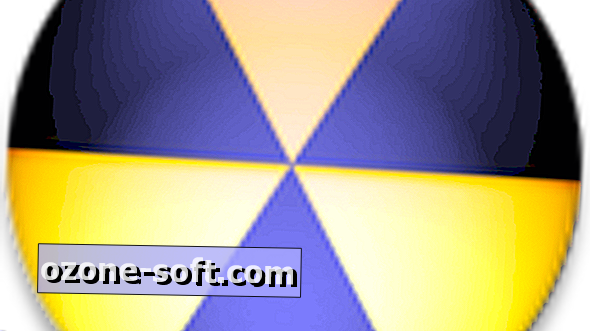










Yorumunuzu Bırakın